Slik lagrer du som PDF i Excel 2010
Excel-filer er utmerket til å sammenligne og organisere data, men du kan støte på situasjoner der noen du jobber med enten ber om en PDF-fil, eller arbeidsflyten din tilsier at en PDF-fil er mer nyttig. Det er tredjepartsapplikasjoner som kan generere og konvertere Excel-filer til PDF-filformatet, men Excel 2010 inneholder egne verktøy for å generere PDF-filer fra det eksisterende regnearket. Så fortsett å lese nedenfor for å lære trinnene som trengs for å lage en PDF fra Excel-filen.
Hvordan konvertere Microsoft Excel-filer til PDF
Denne veiledningen vil vise deg hvordan du konverterer enten et enkelt Excel-regneark til en PDF, eller hele arbeidsboken til en PDF. Hvis du konverterer hele arbeidsboken, vil hvert arbeidsark bli inkludert som en del av en enkelt PDF-fil.
Trinn 1: Åpne Excel-filen du vil konvertere til PDF-format.
Trinn 2: Klikk på Fil- fanen øverst til venstre i vinduet.

Trinn 3: Klikk på Lagre som i kolonnen til venstre i vinduet.
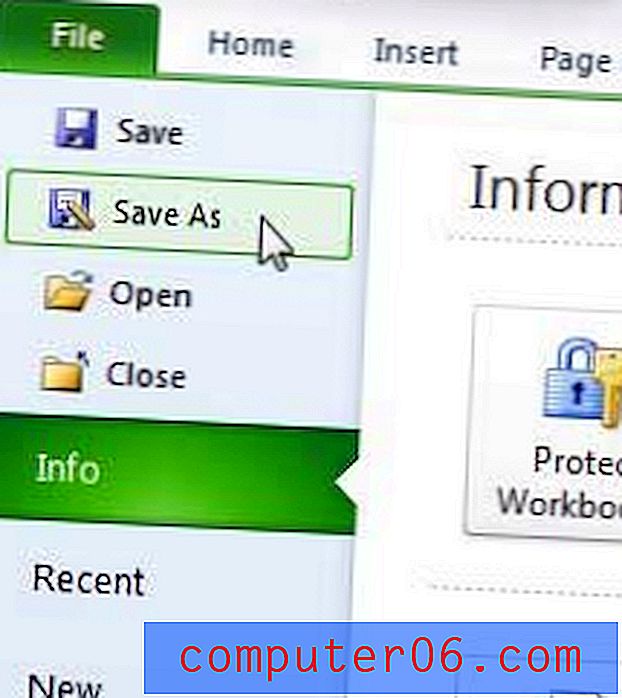
Trinn 4: Klikk på rullegardinmenyen til høyre for Lagre som type, og velg deretter alternativet PDF .
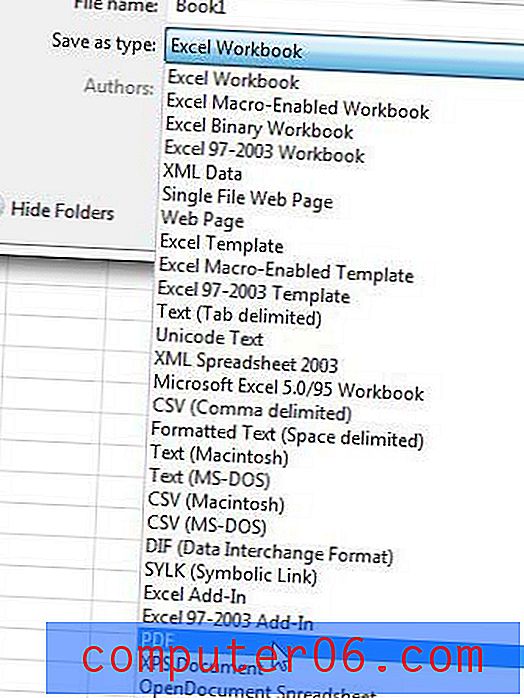
Trinn 5: Klikk i feltet Filnavn, og skriv deretter ønsket navn på PDF-filen.
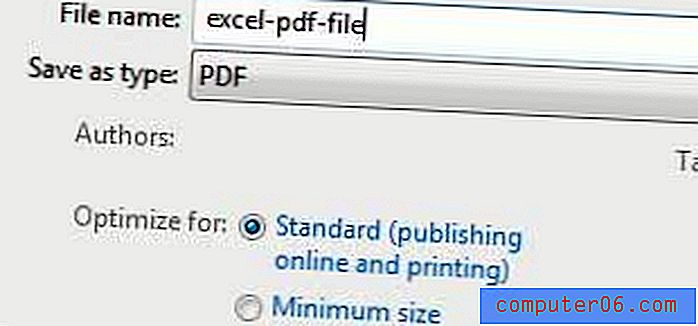
Trinn 6: Finn Optimaliser for delen av vinduet, og velg enten Standard eller Minimum størrelse . Hvis du vil holde filstørrelsen så lav som mulig, velger du alternativet Minimum størrelse .
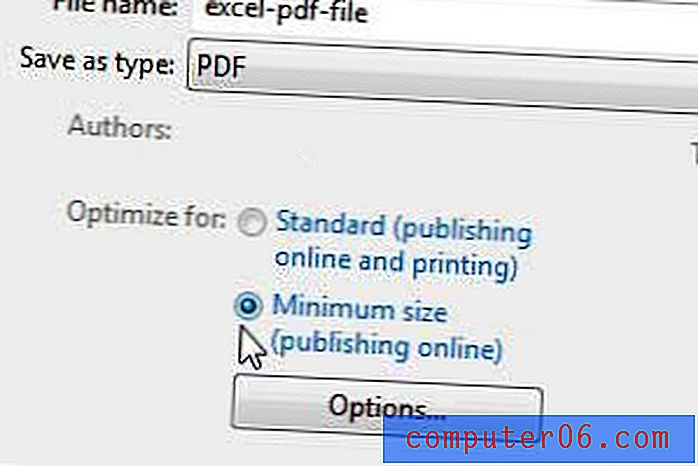
Trinn 7: Hvis du bare vil lagre det aktive arket som en PDF, kan du klikke Lagre- knappen nederst i vinduet og PDF-filen din åpnes automatisk. Hvis du vil lagre hele arbeidsboken som en PDF, klikker du på Alternativer- knappen.
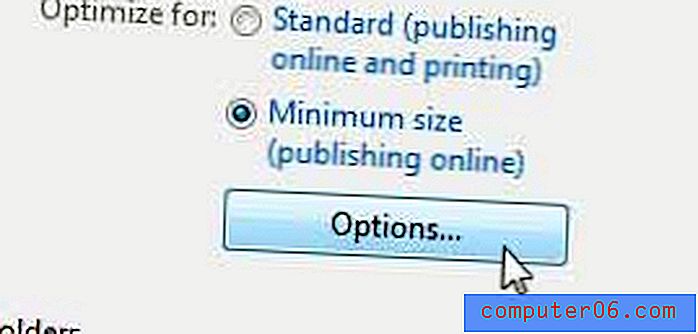
Trinn 8: Klikk på alternativet Hele arbeidsboken i delen Publiser hva i vinduet, og klikk deretter på OK- knappen.
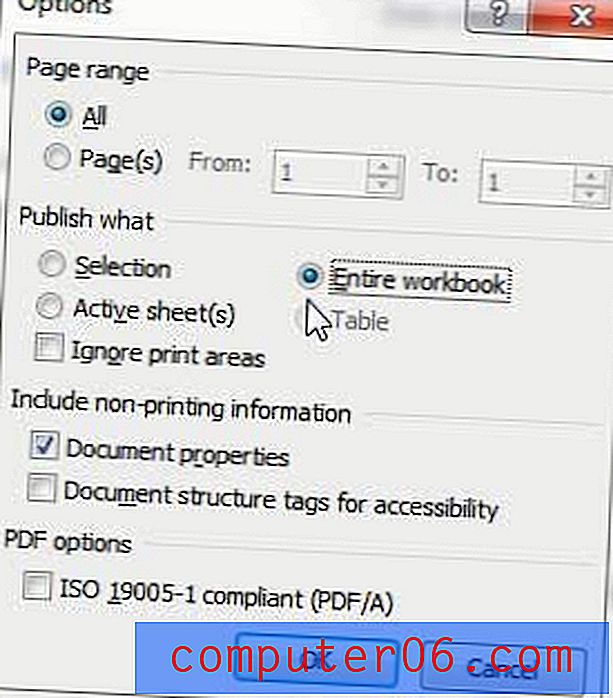
Trinn 9: Klikk på Lagre- knappen nederst i vinduet for å lage din PDF-fil.
Leter du etter et program som lar deg lage PDF-filer fra bunnen av, inkludert skjemaer? Adobe Acrobat er et utrolig nyttig program som kan lage, redigere og konvertere en rekke forskjellige filer til PDF-format. Klikk her for å lære mer om Adobe Acrobat, lese anmeldelser og sjekke priser.
Vi har også skrevet om hvordan du også konverterer Word-filer til PDF-filer.



